Bbox arabirimine nasıl bağlanır? | Bbox Actus, Ağ Yapılandırma Arayüzüne Bağlantı – Bouygues Telecom Girişimleri
Bbox Yöneticisi
Contents
“Şifre” varsayılan olarak: 1234
Bbox arabirimine nasıl bağlanır ?
Bbox Yönetim Arayüzü birçok özellik ve hizmet sağlar. Bbox arabiriminden, Wi-Fi’nin kalitesini kontrol etmek, ağın adını değiştirmek veya hatta belirli zaman aralıklarında Wi-Fi’yi kesmek mümkündür. Bu makalede, Bbox arabirimini nasıl bağlayacağınızı ve kullanacağınızı keşfedin.
Bbox Arayüzü: Nasıl erişilir ?
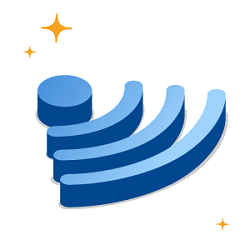
L ‘Bbox Arayüzü Bbox aboneliğinizle ilgili tüm hizmetleri yapılandırmanıza ve değerlendirmenize olanak tanıyan bir yönetim arayüzünden oluşur (Wi-Fi, Bbox ekipmanı, sabit telefon).
Bbox yönetim hizmetleri özellikleri, uzaktan erişim Buna, Wi-Fi güvenlik anahtarını veya hatta Filtre maskeli numaralar sabit telefon hizmetine bağlı.
BBox arabirimine erişmek için, ilk bağlantı sırasında bilgisayarınızın ağa bir ethernet kablosu ile bağlanmasını sağlayarak aşağıdaki adımları izlemeniz yeterlidir:
- Tarayıcı adres çubuğuna girin Mabbox.Bayram.Fr veya 192.168.1.254 Ardından Enter tuşuna basın.
- Bbox arabirimine ilk bağlantı sırasında varsayılan olarak, yönetici Bir tanımlayıcı ve şifre olarak.
- Bbox yönetim arayüzüne bağlandıktan sonra, Şifreni değiştir. Bunu yapmak için, “Gelişmiş Yapılandırma” bölümünde “Parola Değişikliği” ni tıklayın.
Aşağıdaki bağlantılar için, Wi-Fi bağlantısı hizmetlerine erişmek için yeterlidir Bbox yönetimi. Notun eski versiyonuna sahip olanlar içinBbox Yönetim Arayüzü, Prosedür aynı.
Bbox yönetimi özellikleri nelerdir ?
Bbox yönetim arayüzü
Yönetim arayüzünün Bbox bloğu, Bbox ekipmanıyla ilgili tüm bilgi ve hizmetleri içerir. Bu bölümden bu yana, aşağıdaki işlemleri gerçekleştirmek mümkündür:
- Bbox ekipmanları hakkında bilgi bulabilirsiniz model veya seri numarası onun.
- Genel Bbox yönetimi özellikle Erişim Denetimi Yapılandırın Ve belirlemek için zaman dilimleri Wi-Fi’ye bağlı her ekipman için. Güvenlik duvarını yapılandırma veya Bağlantı noktalarının yeniden yönlendirilmesi.
- Yapılandır Uzaktan erişim Bbox yönetim arayüzünün.
- Onları etkinleştir Olay Bildirimleri “Kutu Hizmetleri” bölümündeki “Bildirimler” sekmesine gidip “On”. “Uyarılar” bölümünde, bildirimlerinizi yapılandırmak mümkündür.
Yapılandır Bbox yönetim hizmetine uzaktan erişim Herhangi bir cihazdan yönetim arayüzüne bağlanmaya izin vererek de yararlı bir hizmet olabilir. İçin Uzaktan Erişim Hizmetini Yapılandırın İlk kez, Bbox ağınızdan yapmanız gerekir, ardından aşağıdaki adımları izleyin:
- Bbox yönetim arayüzüne bağlandıktan sonra, Bbox bloğunda “Uzaktan Erişim” i tıklayın.
- Bir pencere açılır ve “Etkinleştir” e tıklayın.
- Uzaktan Erişim Hizmeti etkinleştirilir, ardından IP adresini yükseltmek için Bbox Yönetimi Arayüzünün “İnternet” bloğuna gidin.
- IP adresi daha sonra herhangi bir cihazdan (akıllı telefon, tablet veya bilgisayar) yönetim arayüzüne erişmek için bir tarayıcı arama çubuğunda tamamlanabilir.
Bbox yönetim arayüzünden uzaktan erişim hizmetinden yararlanmak için, “Güçlü” bir şifre yapılandırın. Genellikle bu, en azından sermaye ve özel bir karakter içeren figürlerden ve harflerden oluşan bir şifre anlamına gelir.
Bbox Wi-Fi Yönetim Arayüzü
Bbox yönetim arayüzünün Wi-Fi kısmı, Wi-Fi ağının tüm özelliklerini yapılandırmayı ve değerlendirmeyi mümkün kılar. Bbox arayüzünün Wi-Fi bloğunda, şunları yapmak mümkündür
- Ağın adını (SSID) değiştirin ve Wi-Fi Güvenlik Anahtarını (Parola) değiştirin.
- “Genel olarak Wi-Fi zaman aralıklarında Wi-Fi çalışma programlarını tanımlayın (örneğin geceleri Wi-Fi’yi kesmek mümkündür). Hizmet, yukarıda belirtilen bağlı cihazların “erişim kontrolü” ile uyumludur
- Wi-Fi’nin kalitesini kontrol edin ve Wi-Fi frekansını değiştirin. Varsayılan olarak, 2.4GHz frekansı kullanılır, ancak son 5GHz frekansına Bbox modeline göre erişilebilir ve paraziti sınırlamayı mümkün kılar.
- Wi-Fi’deki bağlı veya bağlantısız cihazların listesine bakın.
Wi-Fi şifresini değiştirin uzun ve karmaşık varsayılan kodlardan kaçınmak için kesinlikle en kullanışlı hizmetlerden biridir. Bu değişikliği yapmak için takip edilecek adımlar:
- Bbox yönetiminin Wi-Fi bölümünde “Wi-Fi Ağı” nı seçin ve sağdaki oku tıklayın.
- “Wi-Fi” Yapılandırma “penceresinde, şifreleme modu olarak Wi-Fi Güvenliği” WPA/WPA2 “ve” AES “i seçin. O zaman güvenlik anahtarının şifresini değiştirmek yeterlidir.
- “Uygula” a tıklayın.
Bu değişikliği yapmak için Bbox ağına bağlanmanız gerektiğini unutmayın Bir Ethernet kablosu aracılığıyla. ağ adı veya SSID “Gelişmiş Parametreler” bölümünde de değiştirilebilir.
Wi-Fi şifresini eski Bbox arayüzünden nasıl değiştirilir ? Bbox yönetimi arayüzüne bağlandıktan sonra, “Gelişmiş Yapılandırma” daki “Wi-Fi Yapılandırması” bölümüne gitmeli ve her iki kutuda “admin” girmelisiniz. Ardından, “Güvenlik” sekmesine yeni şifreyi (WPA anahtarı) girin ve doğrulayın.
Bbox Yönetim Arayüz Telefonu
Bbox Arayüzü Telefon Bloğu. Bu bölümden bu yana aşağıdaki hizmetlere erişilebilir:
- Çağrı dergisine erişim, çağrı aktarımı ve zil sesleri.
- Bilinmeyen sayıları filtreleme olasılığı. Bunu yapmak için “Çağrı Parametresi” bölümüne gitmeli ve “Maskeli Numaraları Filtreleyin” i seçmelisiniz.
- Vokal mesajlaşmanızın danışmanlığı.
- “Numaram” ı tıklayarak bir telefon numarasını arayın, ardından 3 noktaya tıklayın ve son olarak “Bir Sayı Arayın”. Numara oluşturulduktan sonra, telefonunuzun iletişime geçilmesini sağlayın.
Bir Bbox Teklifi almak istiyorsun ?
Bbox yönetimi: Mevcut teşhisler nelerdir ?
Bbox arayüzünden erişilebilen tüm bilgi ve hizmetlere ek olarak, ekipmanının teşhisi. Bir “Teşhis” sekmesi, testler yapmanıza ve çok sayıda teknik bilgi almanıza olanak tanır.
Teknoloji ile en rahat olanı için bu, bir sorunu çözmek için değerli bilgiler almanızı sağlar. Bu, bir dökümü veya ekipman sorununu çözmek için Bouygues ile temas durumunda teknik detaylar sağlamak için de yararlı olabilir.
Var 4 tür test Bbox yönetim arayüzünün “Teşhis” sekmesinden erişilebilir:
- Zil veya yankı testleri Bbox Sabit Telefon.
- Borç testleri, DNS performansı, bağlantı testleri veya hatta bant genişliği tüketiminin analizi içinİnternet Bbox.
- Kablosuz ağların taraması, kalitesini değerlendirmek için Wi-Fi Bbox.
- Bouygues Bbox TV Kalite Değerlendirmesi için IPTV Hizmetine Erişim Testi.
Bbox Yöneticisi
Önemli: Güvenlik nedeniyle, yapılandırma arayüzüne erişebilmek için İnternet Girişimleri Kutusuna bir ağ kablosu veya WiFi ağı ile bağlanması önemlidir.
Ağ ayarı arabirimine erişmek için İnternet tarayıcınızı açın ve aşağıdaki adresi yazın: http: // 192.168.1.254 veya http: // admin.bbox.FR: 8080
“Kullanıcı adı” Varsayılan olarak: yönetici
“Şifre” varsayılan olarak: 1234

Aşağıdaki menüyü kullanarak şifrenizi değiştirmeniz şiddetle tavsiye edilir:
Bakım> Kullanıcı Hesabı

Not: “Sıfırlama fabrikasından” sonra, internet kutum varsayılan şifreyi “1234” bulur.
Haber bültenimiz Telecoms News’e bağlı kalmak.

Verilerinizi işleme hakkında daha fazla bilgi
E -posta adresiniz yalnızca size Bouygues Telecom Girişim Bültenleri göndermek için kullanılır. Haber bültenine entegre olan abonelikten çıkma bağlantısını istediğiniz zaman kullanabilirsiniz. Verilerinizi ve haklarınızı yönetme hakkında daha fazla bilgi edinin
Bouygues Telecom Girişim Hattı Kullanıcısı ?
Uygulamayı indirin:
